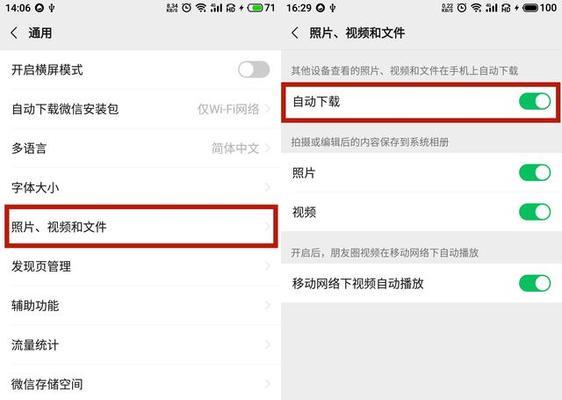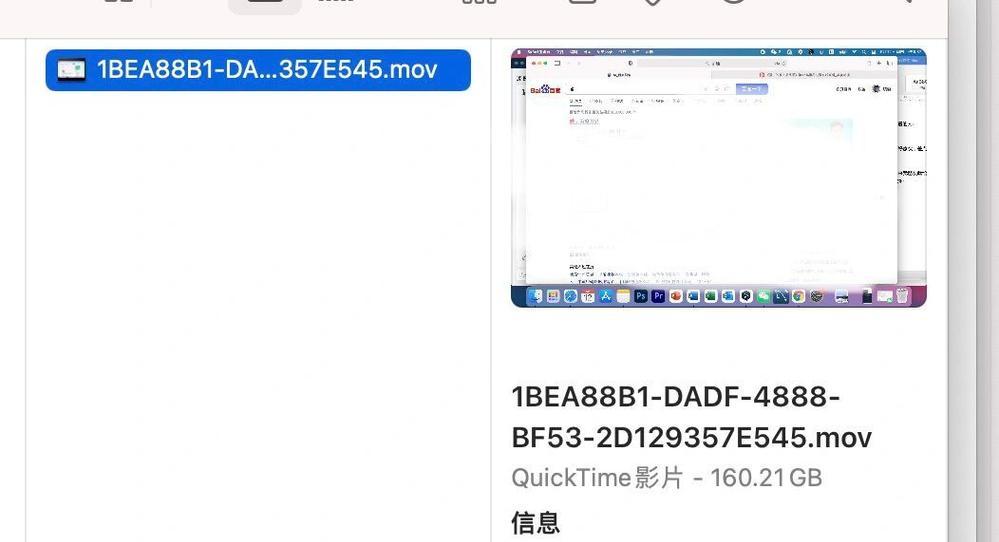您是否遇到了电脑明明拥有足够的内存空间,却无法顺利下载游戏的困境?这可能是因为硬件配置、系统设置、网络问题或其他软件冲突导致的。本文将为您提供一系列排查和解决问题的方法,帮助您顺利安装喜爱的游戏。
检查游戏下载需求
游戏系统要求
开始之前,首先确认您的电脑是否满足游戏的系统要求。某些游戏对处理器、显卡和操作系统有特定要求,即便内存充足,其他硬件或软件不达标也会影响下载过程。
硬件兼容性
确认您的电脑硬件配置是否与游戏兼容。内存足够只是基本条件,CPU、显卡等其他组件的性能也至关重要。
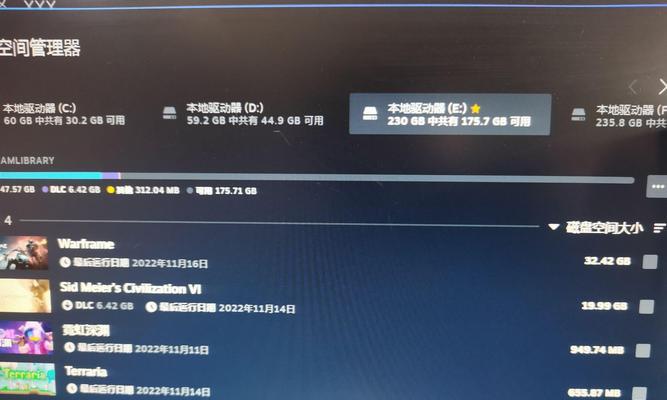
优化电脑设置
关闭不必要的程序
在尝试下载游戏前,关闭其他不必要的运行程序。一些程序可能会占用大量资源或网络带宽,导致下载速度缓慢或失败。
系统更新
确保您的操作系统是最新版本。系统更新往往包含驱动程序更新和安全补丁,这些更新有时能解决兼容性问题。
磁盘清理
执行磁盘清理,删除临时文件、系统垃圾和不必要的程序。这不仅能释放更多磁盘空间,有时还能解决系统瓶颈问题。

修复网络连接
检查网络稳定性
网络不稳定是导致下载失败的常见原因。确保您的网络连接稳定,并且具有足够的带宽支持游戏下载。
DNS设置优化
尝试更改DNS服务器设置为公共DNS,如GoogleDNS(8.8.8.8和8.8.4.4),以加速和稳定您的网络连接。
使用下载加速器
使用下载加速器或者VPN,它们可以帮助您绕过网络拥堵,加快下载速度。
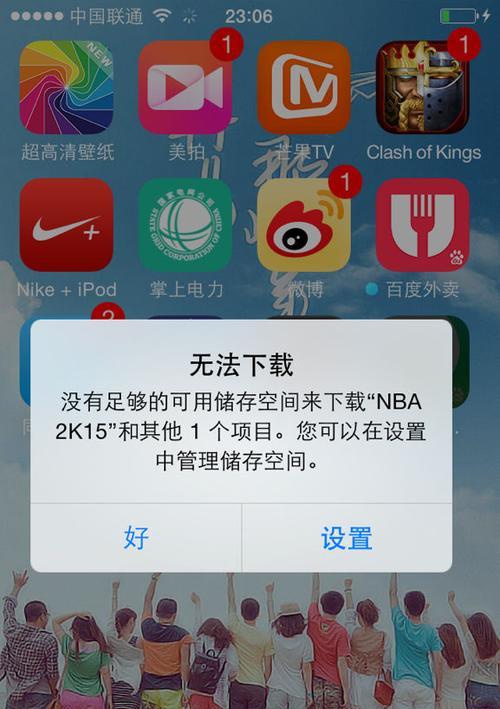
检查并修复磁盘错误
磁盘检查工具
运行磁盘检查工具(如chkdsk)来修复可能存在的磁盘错误。错误的磁盘分区表或文件系统问题可能阻碍游戏文件的下载和安装。
磁盘碎片整理
定期进行磁盘碎片整理,尤其是对于存储游戏的分区。这有助于提升磁盘性能,从而可能解决下载问题。
解决软件冲突
防火墙和安全软件
有时候,防火墙或安全软件可能阻止游戏下载。检查并配置这些软件,确保游戏下载进程不受干扰。
关闭杀毒软件
暂时关闭杀毒软件,它们有时会错误地阻止正常的游戏安装文件。如果您确定文件来源安全,可以尝试此方法。
游戏平台问题
检查游戏平台
如果使用的是游戏平台下载,确保平台账户没有问题,并且平台服务正常运行。
更新游戏客户端
确保游戏平台的客户端或启动器是最新版本,过时的客户端可能会有兼容性问题。
用户体验增强
排除法
如果以上步骤都无法解决问题,尝试使用排除法,逐一测试不同的下载源、不同的时间以及不同的下载方式。
咨询官方支持
如果问题依旧存在,建议联系游戏的官方支持团队。他们可能会提供更具体的解决方案,或者检查是否为游戏服务器的问题。
综合以上方法,您应该能够解决电脑内存足够但无法下载游戏的问题。记住,在进行任何系统更改或安装前备份重要数据,以防意外发生。祝您游戏愉快!